De forma predeterminada, la carpeta Documentos está en Windows XP y Windows Vista está en la misma unidad o partición que el sistema operativo. Esto está bien para cualquiera que tenga solo una unidad o partición en sus computadoras, como la unidad C, pero si tiene más de una unidad física o lógica en su computadora, es mejormover la carpeta Mis documentosfuera de la unidad central.
En Windows 7 y Windows 8.1, la situación es un poco diferente. En Windows 7, tiene bibliotecas, que son una especie de carpetas virtuales que básicamente están vinculadas a otras carpetas que se pueden ubicar en cualquier lugar. Además, en Windows 7, además de la carpeta Mis documentos, también tienes las carpetas Mis imágenes, Mi música, Mis videos y Descargas. En Windows 8, los nombres simplemente se cambiaron a Documentos, Imágenes, Música, Videos y Descargas.
Esto significa que en Windows 7/8.1, debe cambiar manualmente la ubicación de cada una de estas carpetas del sistema si desea moverlas. En Windows XP, todas las demás carpetas estaban en la carpeta Documentos. Prefiero instalar en Windows 7/8.1 porque normalmente no necesito mover todas las carpetas del sistema, solo una o dos.
Entonces, quizás se pregunte por qué recomendaría esto. Estas son las dos razones principales por las que moví la carpeta Documentos:
1.Libere valioso espacio en disco en la partición del sistema– ¡Con todas las actualizaciones mensuales de Office y Windows, mi unidad C estaba casi agotada! Además, otros archivos del sistema como el archivo de intercambio, los archivos de recuperación del sistema y los archivos de hibernación se almacenan en la partición del sistema. Después de mover los datos, le di a Windows Space Hogger más espacio para vivir y respirar.
dos.Fácil copia de seguridad y restauración de datos en caso de bloqueo de Windows– La mejor razón para mover la carpeta Mis documentos es para proteger mejor sus datos. Por ejemplo, si Windows falla un día y necesita volver a instalarlo, todos sus datos se perderán si no ha realizado una copia de seguridad. Sin embargo, si sus datos están en la unidad D, digamos, y su partición de Windows falla, puede reinstalar una copia nueva de Windows en la unidad C y el resto de sus datos permanecerán intactos.
Por supuesto, esto no guardará sus datos si todo su disco duro falla físicamente y su carpeta Documentos está en el mismo disco, solo en una partición diferente, pero ha habido muchas ocasiones en mis días en las que Windows ha quedado inutilizable debido a un virus. , spyware u otro tipo de desastre.
Uso de bibliotecas en Windows 7/8.1
Antes de entrar en los pasos reales para mover las distintas carpetas del sistema en Windows, hablemos de las bibliotecas, ya que son una muy buena solución para la mayoría de las personas. En lugar de mover físicamente las carpetas del sistema a otra ubicación, simplemente puede mover sus datos donde quiera y agregar esa carpeta a una de las bibliotecas especiales: documentos, música, fotos, videos.
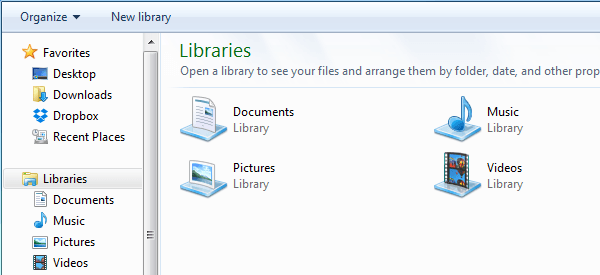
Para agregar una carpeta a una biblioteca, vaya a la carpeta que desea agregar, haga clic derecho sobre ella, elijaIncluir en la bibliotecaluego elija la biblioteca a la que desea agregar la carpeta.
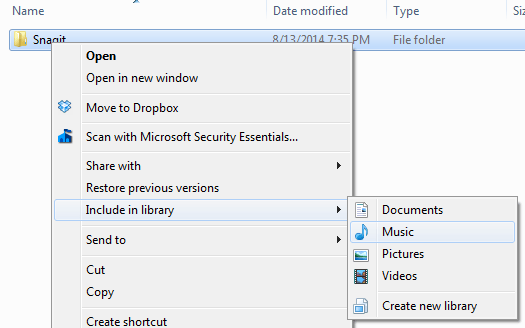
Esto no copia ni mueve el contenido de esa carpeta a la biblioteca, solo crea un enlace a la carpeta, pero no parece un enlace. Parece que la carpeta está realmente en esta carpeta, donde podría estar en un disco completamente diferente.
También puede incluir carpetas en ubicaciones de red en una biblioteca, pero primero debe hacer que estén disponibles sin conexión. Para hacer esto, simplemente haga clic derecho en la carpeta y elijaSiempre disponible sin conexión. Después de sincronizar la carpeta con su computadora local, puede hacer clic derecho nuevamente y verá el archivoIncluir en la bibliotecaopción.
En Windows 8.1, Microsoft ocultó repentinamente la función Bibliotecas sin motivo aparente, aunque todavía existe. Entonces, en lugar de ver Bibliotecas en el menú izquierdo del Explorador, verá Esta PC con enlaces a carpetas del sistema (Documentos, Imágenes, etc.).
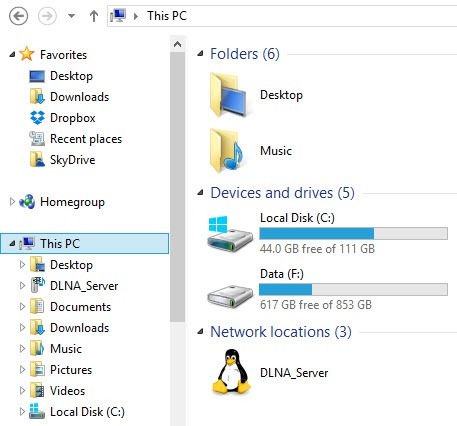
Para restaurar bibliotecas en Windows 8.1, haga clic en la pestaña Ver y haga clic en Panel de navegación. Luego marque la casilla junto amostrar bibliotecas.
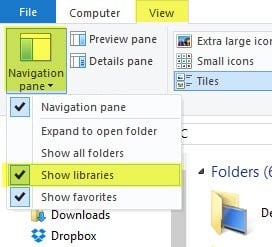
Como se mencionó anteriormente, el uso de bibliotecas es una buena alternativa si no desea mover una gran cantidad de datos de sus ubicaciones actuales.
Mover mis documentos a Windows 7/8.1
El procedimiento para mover carpetas del sistema en Windows 7/8.1 es el mismo para ambos sistemas operativos. En Windows 7, debe hacer clic en la carpeta de usuario en el escritorio o iniciar sesión enC: UsuariosNombreDeUsuariopara ver las carpetas del sistema. Si no ve la carpeta de usuario en el escritorio, haga clic derecho en el escritorio, elijaPersonalizarluego haga clicCambiar los iconos del escritorio. Allí puedes consultar laarchivo de usuarioCajero.
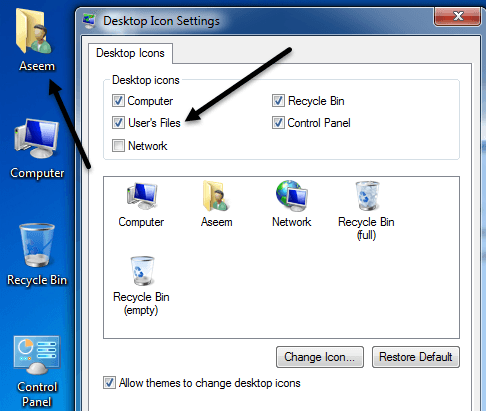
Como se mencionó anteriormente, en Windows 8.1, simplemente haga clic eneste computadoren el menú de la izquierda y verás las carpetas del sistema. Luego haga clic derecho en la carpeta que desea mover y elijaActivos.
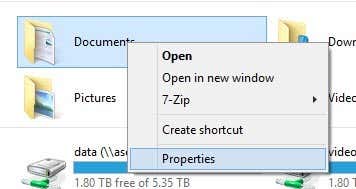
clickea enPosiciónpestaña y haga clicPara moverbotón. Elija un destino para la carpeta y Windows comenzará a mover todo a la nueva ubicación.
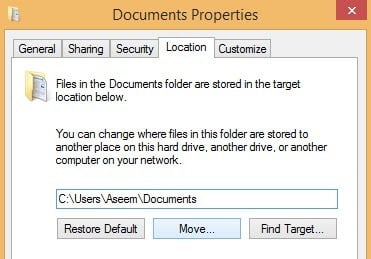
Mover carpeta de documentos en Windows XP
En Windows XP, el proceso es muy similar al anterior, pero solo necesita hacerlo para una carpeta en lugar de varias carpetas. Haga clic derecho enMis documentoscarpeta en el escritorio y seleccioneActivos.
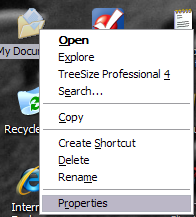
2. Haga clic enPara movery elija la ubicación deseada para la carpeta Mis documentos. Recuerde que sería mejor transferirlo a otra unidad FÍSICA si es posible. Si no, al menos muévelo a otra partición.
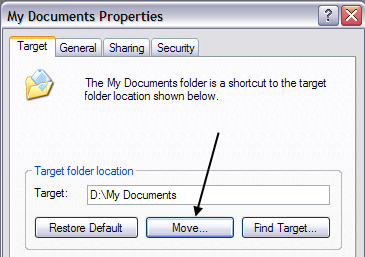
3. Haga clic enDespiertoluego haga clicAplicar. Se le preguntará si desea o no mover todos los documentos actuales a la nueva ubicación. Escogersí.
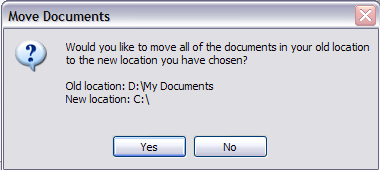
Y eso es todo ! Sus documentos se moverán a la nueva ubicación y cuando haga clic en el icono Mis documentos en el escritorio, se abrirán como antes. Si tiene alguna pregunta, publique un comentario. ¡Que la pases bien!
